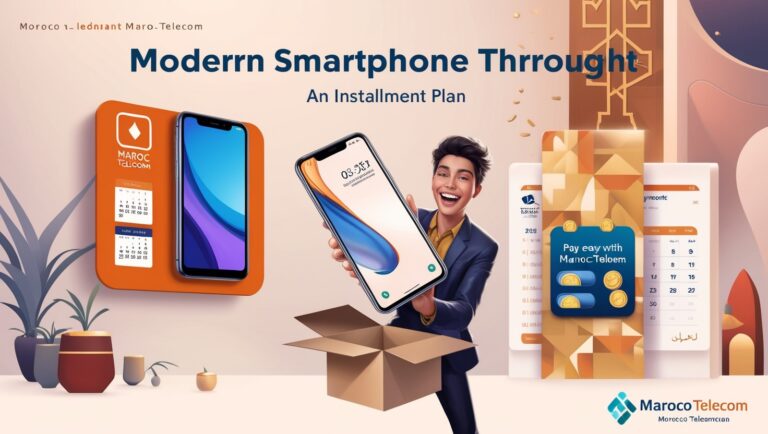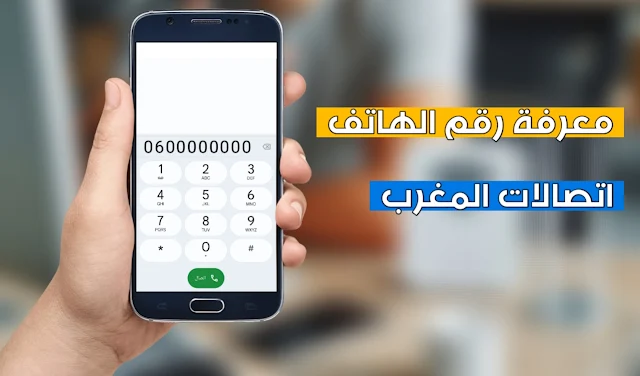كيفية تغيير كلمة المرور للواي فاي اتصالات المغرب الخاص بشركة (بسهولة!)
تغيير كلمة المرور للواي فاي اتصالات المغرب خطوة ضرورية للحفاظ على أمان وكفاءة شبكتك المنزلية، خاصة مع تزايد عدد الأجهزة المتصلة بجهاز التوجيه. تؤدي هذه الزيادة في عدد الأجهزة المتصلة إلى حمل كبير على شبكة الواي فاي، مما قد يؤدي إلى بطء سرعات الإنترنت.خطوة ضرورية للحفاظ على أمان وكفاءة شبكتك المنزلية، خاصة مع تزايد عدد الأجهزة المتصلة بجهاز التوجيه. تؤدي هذه الزيادة في عدد الأجهزة المتصلة إلى حمل كبير على شبكة الواي فاي، مما قد يؤدي إلى بطء سرعات الإنترنت.
فيما يلي دليل تفصيلي سيساعدك على فهم الخطوات المتبعة لتغيير كلمة مرور Wi-Fi من هاتفك أو حاسوبك. تشمل هذه العمليات أنواع مختلفة من اتصالات اتصالات المغرب: الألياف البصرية، ADSL، والإنترنت عبر المحمول.
فهم أهمية تغيير كلمة مرور Wi-Fi
أمان Wi-Fi أمر حيوي لحماية بياناتك ومنع الوصول غير المصرح به وضمان عدم إساءة استخدام اتصالك بالإنترنت. يمكن أن يساعد تغيير كلمة مرور Wi-Fi بانتظام في تعزيز الأمان عن طريق تحديد الوصول لأولئك الذين يجب أن يكون لديهم.
التحضير لتغيير كلمة مرور Wi-Fi
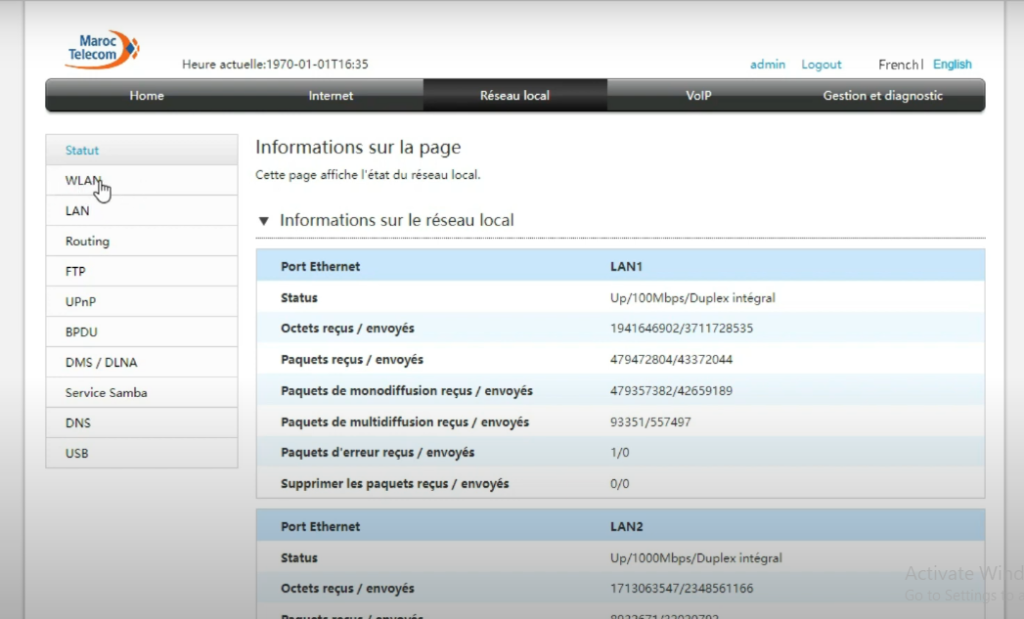
قبل الشروع في تغيير كلمة مرور Wi-Fi، تأكد من أن لديك ما يلي:
- الوصول إلى الراوتر: ستحتاج إلى الوصول الفعلي إلى الراوتر إذا كنت تقوم بإعادة تعيينه أو الوصول إلى الشبكة إذا كنت تقوم بذلك عبر الواجهة الإلكترونية.
- بيانات تسجيل الدخول: عادةً ما تكون بيانات تسجيل الدخول الافتراضية لمعظم أجهزة التوجيه من اتصالات المغرب مطبوعة على جهاز التوجيه نفسه. إذا كنت قد غيرت هذه التفاصيل ونسيتها، قد تحتاج إلى إعادة ضبط جهاز التوجيه.
- اتصال بالإنترنت: تأكد من أنك متصل بشبكة Wi-Fi التي تريد تعديلها.
تغيير كلمة مرور Wi-Fi لشبكة اتصالات المغرب الألياف البصرية
تغيير كلمة المرور عبر الكمبيوتر
الاتصال بالراوتر:
افتح متصفح الويب (مثل Chrome أو Firefox أو Edge).
اكتب عنوان IP للراوتر في شريط العنوان. بالنسبة لشركة اتصالات المغرب، يكون عادةً 192.168.1.1 أو 192.168.0.1.
اضغط على Enter.
تسجيل الدخول إلى الراوتر:
أدخل اسم المستخدم وكلمة المرور. عادةً ما تكون بيانات التسجيل الافتراضية هي admin/admin، ولكن يُنصح بالتحقق من ملصق الراوتر أو الدليل للحصول على التفاصيل.
بعد تسجيل الدخول، انتقل إلى إعدادات الشبكة اللاسلكية أو إعدادات الأمان.
تغيير كلمة المرور:
ابحث عن إعدادات Wi-Fi (أحيانًا تُسمى Wireless أو WLAN).
ابحث عن SSID (اسم شبكة Wi-Fi الخاصة بك) وحقول كلمة المرور المرتبطة.
أدخل كلمة مرور جديدة. تأكد من أنها قوية عبر تضمين مزيج من الأحرف والأرقام والرموز الخاصة.
احفظ التغييرات.
إعادة توصيل الأجهزة:
بعد التغيير، ستتم فصل الاتصال بشبكة Wi-Fi.
أعد توصيل أجهزتك باستخدام كلمة المرور الجديدة.
تغيير كلمة المرور عبر جهاز موبايل
الاتصال بالراوتر:
تأكد من أن جهازك المحمول متصل بشبكة Wi-Fi الخاصة بشركة اتصالات المغرب.
افتح متصفح الجوال وأدخل عنوان IP للراوتر (192.168.1.1 أو 192.168.0.1) في شريط العنوان.
تسجيل الدخول إلى الراوتر:
استخدم نفس بيانات التسجيل التي تستخدمها على الكمبيوتر لتسجيل الدخول.
انتقل إلى إعدادات Wi-Fi أو الشبكة اللاسلكية.
تعديل كلمة المرور:
بمجرد دخولك إلى الإعدادات، ابحث عن حقل كلمة المرور تحت قسم SSID أو اسم الشبكة.
أدخل كلمة المرور الجديدة واحفظ التغييرات.
إعادة توصيل جهازك المحمول:
ستتم فصل الاتصال بعد حفظ كلمة المرور الجديدة.
أعد توصيل جهازك باستخدام كلمة المرور الجديدة.
تغيير كلمة مرور Wi-Fi لشبكة اتصالات المغرب ADSL
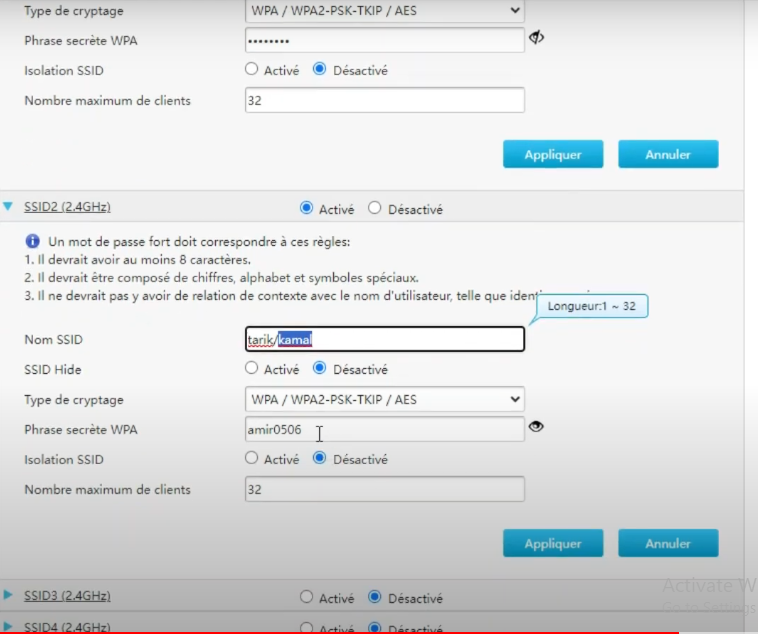
تغيير كلمة المرور عبر الكمبيوتر
الوصول إلى واجهة الراوتر:
افتح متصفح الويب واكتب 192.168.1.1 في شريط العنوان.
اضغط على Enter للوصول إلى صفحة تسجيل الدخول للراوتر.
تسجيل الدخول:
أدخل اسم المستخدم وكلمة المرور (الافتراضية غالبًا هي admin).
انتقل إلى إعدادات Wi-Fi أو الشبكة اللاسلكية.
تغيير كلمة المرور:
ابحث عن إعدادات WPA أو WPA2 ضمن قسم أمان الشبكة اللاسلكية.
غيّر كلمة مرور Wi-Fi بإدخال كلمة مرور جديدة وآمنة في الحقل المناسب.
احفظ التغييرات.
إعادة توصيل:
افصل الاتصال بالشبكة وأعد الاتصال باستخدام كلمة المرور الجديدة.
تغيير كلمة المرور عبر جهاز موبايل
الوصول إلى واجهة الراوتر:
اتصل بشبكة Wi-Fi من جهازك المحمول.
افتح متصفح الجوال وأدخل 192.168.1.1 في شريط العنوان.
تسجيل الدخول:
أدخل بيانات التسجيل المطلوبة لتسجيل الدخول.
انتقل إلى إعدادات Wi-Fi أو الشبكة اللاسلكية.
تحديث كلمة المرور:
ابحث عن حقل كلمة المرور وأدخل كلمة مرور Wi-Fi الجديدة.
احفظ التغييرات.
إعادة توصيل الأجهزة:
ستتم فصل الاتصال بعد حفظ كلمة المرور الجديدة.
أعد توصيل الأجهزة باستخدام بيانات الاعتماد الجديدة.
تغيير كلمة مرور Wi-Fi لشبكة اتصالات المغرب عبر الإنترنت عبر المحمول
تغيير كلمة المرور عبر الكمبيوتر
الوصول إلى واجهة الراوتر:
اتصل بشبكة Wi-Fi لجهاز التوجيه عبر المحمول.
افتح متصفح الويب وأدخل عنوان IP لجهاز التوجيه، والذي يكون عادةً موجودًا في الدليل أو على الجهاز نفسه.
تسجيل الدخول:
أدخل بيانات تسجيل الدخول الافتراضية المقدمة من اتصالات المغرب.
انتقل إلى إعدادات الشبكة اللاسلكية أو إعدادات الأمان.
تعديل كلمة المرور:
ابحث عن خيار تغيير كلمة مرور Wi-Fi تحت قسم SSID.
أدخل كلمة المرور الجديدة وأكد التغييرات.
إعادة توصيل:
ستحتاج إلى إعادة الاتصال بشبكة Wi-Fi باستخدام كلمة المرور الجديدة.
تغيير كلمة المرور عبر جهاز موبايل
الوصول إلى الراوتر:
اتصل بشبكة Wi-Fi عبر المحمول على جهازك.
افتح متصفح الجوال واكتب عنوان IP لجهاز التوجيه.
تسجيل الدخول:
استخدم بيانات التسجيل الافتراضية للوصول إلى إعدادات الراوتر.
انتقل إلى إعدادات Wi-Fi.
تغيير كلمة المرور:
قم بتحديث كلمة المرور في الحقل المخصص واحفظ التغييرات.
إعادة توصيل:
أعد الاتصال بالشبكة باستخدام كلمة المرور الجديدة.
استكشاف المشكلات الشائعة

حتى بعد اتباع الخطوات، قد تواجه بعض المشكلات. فيما يلي بعض المشكلات الشائعة والحلول:
نسيت بيانات تسجيل دخول الراوتر:
إذا لم تتذكر بيانات تسجيل دخول الراوتر، قد تحتاج إلى إعادة ضبط الراوتر إلى إعدادات المصنع. سيؤدي ذلك إلى مسح جميع الإعدادات المخصصة، بما في ذلك كلمة مرور Wi-Fi
.إعادة ضبط الراوتر:
ابحث عن زر إعادة الضبط على الراوتر (عادةً يكون ثقبًا صغيرًا).
اضغط مع الاستمرار على الزر لمدة 10-15 ثانية باستخدام دبوس ورقي.
بعد إعادة التعيين، استخدم بيانات التسجيل الافتراضية للوصول إلى الراوتر وإعداد Wi-Fi مرة أخرى.
مشاكل في الاتصال بعد تغيير كلمة المرور:
إذا لم تتمكن الأجهزة من إعادة الاتصال بعد تغيير كلمة المرور:
تأكد من إدخال كلمة المرور الجديدة بشكل صحيح.
انسَ الشبكة على الجهاز وحاول إعادة الاتصال.
أعد تشغيل الراوتر والجهاز لتحديث الاتصال.
مشاكل في الوصول إلى إعدادات الراوتر:
إذا لم تتمكن من الوصول إلى واجهة الويب للراوتر:
تأكد من أنك متصل بالشبكة الصحيحة.
تحقق من عنوان IP المدخل في المتصفح؛ يجب أن يتطابق مع عنوان الراوتر.
حاول استخدام متصفح أو جهاز مختلف.
نصائح لإنشاء كلمة مرور Wi-Fi قوية
كيفية تغيير كلمة المرور للواي فاي اتصالات المغرب القوية هي خط الدفاع الأول ضد الوصول غير المصرح به. فيما يلي نصائح لإنشاء قوية:
استخدم مزيجًا من الأحرف:
اجمع بين الأحرف الكبيرة والصغيرة والأرقام والرموز الخاصة.
تجنب العبارات الشائعة:
لا تستخدم معلومات يمكن التنبؤ بها بسهولة مثل
“password123” أو “admin2023”.
زيادة الطول:
كلمة مرور تكون على الأقل 12 حرفًا تكون أصعب بكثير في الاختراق.
تجنب المعلومات الشخصية:
لا تستخدم تفاصيل شخصية يسهل الوصول إليها مثل اسمك أو تاريخ ميلادك.
الصيانة الدورية وأفضل الممارسات الأمنية
الحفاظ على أمان شبكة Wi-Fi الخاصة بك ليس مجرد تغيير كلمة المرور مرة واحدة. فيما يلي ممارسات مستمرة لضمان بقاء شبكتك آمنة:
تحديث البرنامج الثابت بانتظام:
تقوم الشركات المصنعة بإصدار تحديثات للبرنامج الثابت لإصلاح الثغرات الأمنية.
تغيير كلمات المرور بشكل دوري:
ضع في اعتبارك تغيير كلمة مرور Wi-Fi كل بضعة أشهر.
استخدام التشفير الشبكي:
WPA2 أو WPA3 هي حاليًا أكثر طرق التشفير أمانًا لشبكات Wi-Fi.
تعطيل WPS:
يمكن أن تكون Wi-Fi Protected Setup (WPS) خطرًا أمنيًا. قم بإيقاف تشغيله إذا كنت لا تحتاج إليه.
مراقبة الأجهزة المتصلة:
تحقق بانتظام من الأجهزة المتصلة بشبكتك لضمان عدم وجود مستخدمين غير مصرح لهم.
الكلمات الأخيرة
كيفية تغيير كلمة المرور للواي فاي اتصالات المغرب هو خطوة بسيطة ولكن حاسمة للحفاظ على أمان شبكتك. سواء كنت تستخدم الألياف البصرية أو ADSL أو الإنترنت عبر المحمول، فإن العملية مباشرة ويمكن إجراؤها باستخدام جهاز كمبيوتر أو جهاز محمول. من خلال اتباع الخطوات الموضحة في هذا الدليل، يمكنك بسهولة تحديث بيانات اعتماد Wi-Fi الخاصة بك وضمان أن اتصالك يظل آمنًا.
تذكر أن الحفاظ على أمان الشبكة هو عملية مستمرة تتطلب اليقظة والصيانة الدورية. من خلال البقاء نشطًا، يمكنك حماية معلوماتك الشخصية والاستمتاع بتجربة إنترنت أكثر أمانًا.